قبل بضعة أشهر ، تم إصدار الإصدار الأول من Kepler.gl - أداة مفتوحة المصدر جديدة لتصور وتحليل مجموعات كبيرة من البيانات الجغرافية.
في هذه المقالة ، أقترح عليك التعرف على الميزات الرئيسية للتطبيق وإنشاء باستخدامه تصورتين لرسم الخرائط تسمح لنا بمعرفة بعض الحقائق المثيرة للاهتمام حول مواقف السيارات المدفوعة في موسكو.
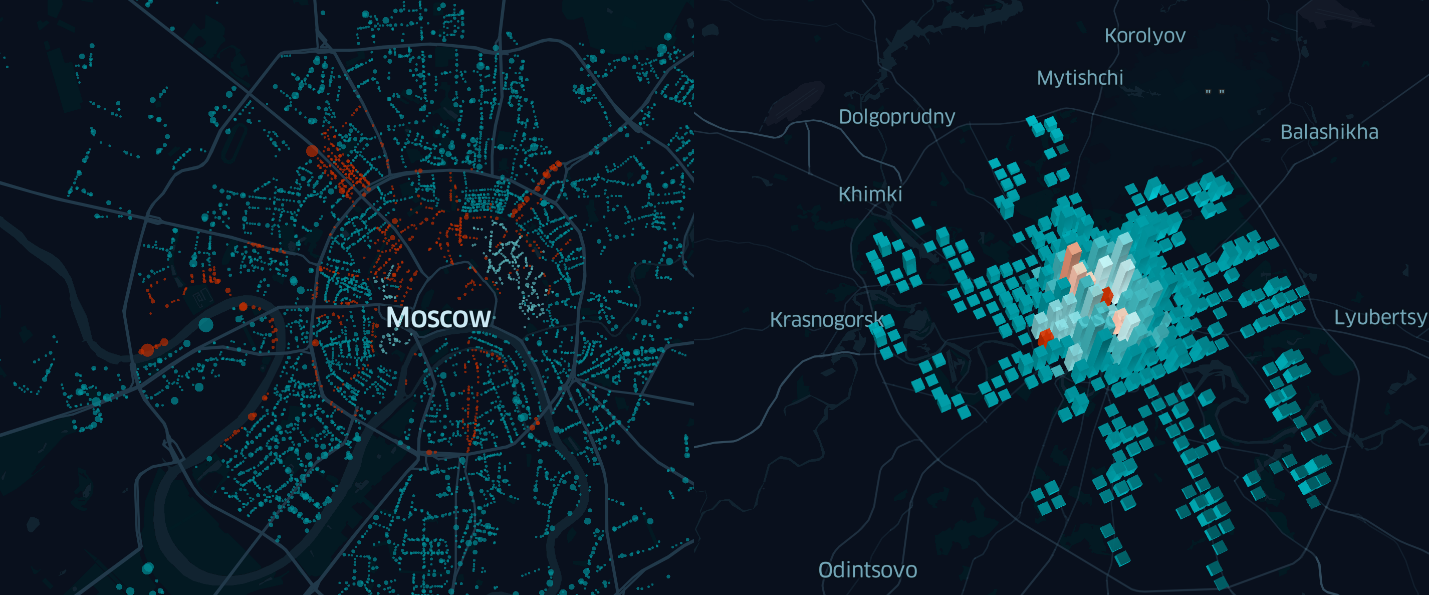
لكن أولاً ، بضع كلمات حول من ولماذا أنشأت Kepler.gl
في البداية ، تم إنشاء Kepler.Gl من قبل فريق Uber Engineering لمحللي الشركات الذين أرادوا فهم "كيفية سير المدينة" بشكل أفضل ، وذلك باستخدام كمية ضخمة من بيانات حركة المعلومات الجغرافية التي يتم جمعها يوميًا بواسطة الآلاف من "uber" في مدن مختلفة حول العالم.
ومع ذلك ، في مايو من هذا العام ، أعلنت الشركة عن وصول مفتوح لهذا التطبيق ونشرت جميع التعليمات البرمجية المصدر لـ Kepler.gl على GitHub
الملامح الرئيسية ل Kepler.gl
بغض النظر عن أدوات تحليل البيانات المحددة ، أو خدمات أو أطر الخرائط المستخدمة ، وكذلك المكتبات لإنشاء تصورات مختلفة ، يتم تقليل عملية العمل عليها إلى 4 مراحل رئيسية:
- جمع المعلومات
- معالجة البيانات
- البحث وتحليل البيانات المعدة (لتحديد التبعيات ، والبحث عن الحالات الشاذة ، وما إلى ذلك)
- إنشاء التصور
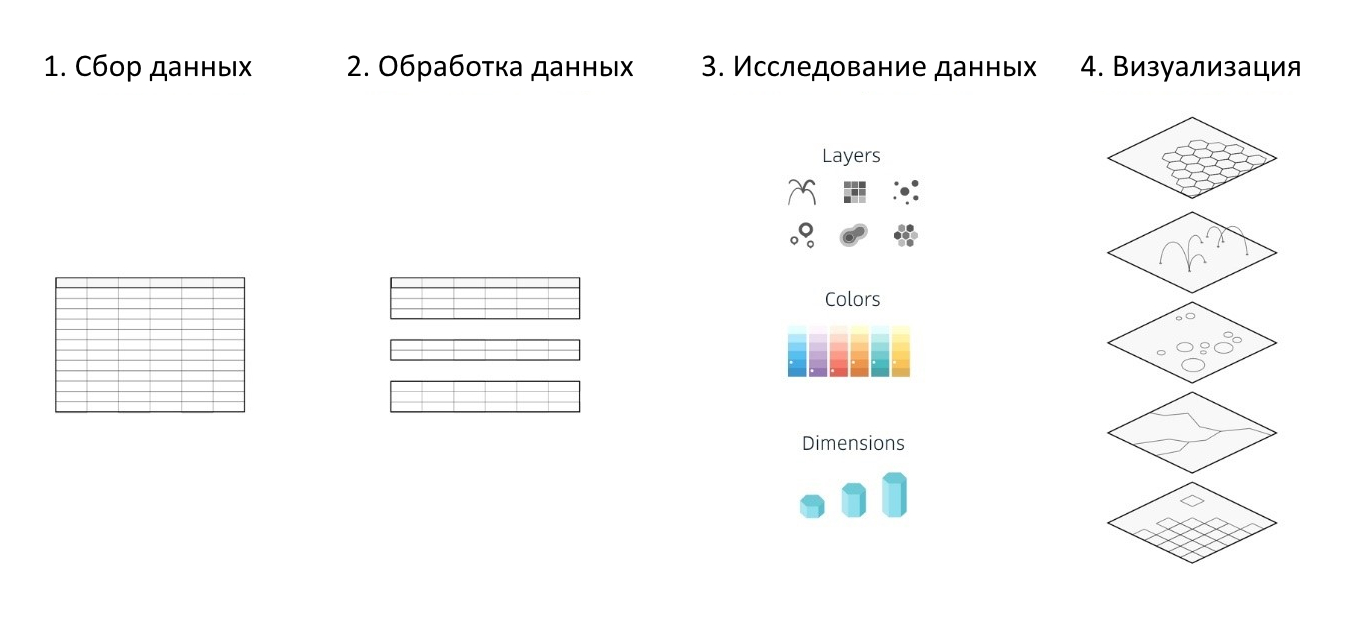 الشكل 1. المراحل الأساسية لإنشاء تصور
الشكل 1. المراحل الأساسية لإنشاء تصوريقوم Kepler.gl بأتمتة وتبسيط 3 خطوات من الخطوات الأربع المدرجة جزئيًا ، مما يبسط بشكل كبير عملية التحليل والتصور الكاملة لمجموعات البيانات الكبيرة ويساعد على إنشاء خريطة تفاعلية غنية بالمعلومات ، والأهم من ذلك ، تعتمد على مجموعات البيانات الجغرافية الخاصة بك في نصف ساعة فقط.
في الوقت نفسه ، لا تتطلب تجربة البرمجة أو التصميم مطلقًا ، لأن التصفية وتجميع البيانات ، واختيار طريقة لعرض البيانات اعتمادًا على المعلمات المختلفة للكائنات التي تتم دراستها ، وتراكب المعلومات من مصادر مختلفة ، والتبديل بين الوضعين ثنائي الأبعاد وثلاثي الأبعاد ، وغير ذلك الكثير يتم تكوينه باستخدام لوحة واجهة المستخدم.
كيفية استخدام Kepler.gl لتحليل البيانات
أسهل طريقة هي بدء التعرف على Kepler.gl باستخدام نسخته عبر الإنترنت ، والمتوفرة على
kepler.gl أو ، إذا كنت لا تثق في خوادم الجهات الخارجية ، يمكنك نشر نسخة محلية لنفسك ، باتباع التعليمات على
GitHub .
من الآن فصاعدا ، سوف أستخدم البيانات حول "وقوف السيارات المدفوعة في موسكو" التي تقدمها "بوابة البيانات المفتوحة" لحكومة موسكو. تحتوي هذه المجموعة على معلومات حول أكثر من 9 آلاف قطعة موجودة على شبكة الشوارع ، بما في ذلك معلومات حول تكلفة وعدد أماكن وقوف السيارات.
المرحلة 1. تحميل البيانات
حتى الآن ، يدعم Kepler.gl 3 تنسيقات لبيانات المصدر: geojson و json و csv. بعد حفظ البيانات بأحد التنسيقات المشار إليها (في هذا المثال أستخدم .csv) ، نقوم ببساطة بتحميلها في التطبيق. بالمناسبة ، هنا ، في مربع حوار التنزيل ، للتعرف على التطبيق ، يمكنك أيضًا استخدام واحدة من العشرات من مجموعات بيانات الاختبار المحددة مسبقًا.
ملاحظة بالنسبة إلى Chrome ، يجب ألا يتجاوز الحد الأقصى لحجم ملف التحميل 250 ميغابايت. يقترح منشئو Kepler.gl استخدام Safari إذا كنت بحاجة إلى تنزيل ملف أكبر. ومع ذلك ، في أي حال ، عليك أن تتذكر أن أداء التطبيق يعتمد على الجهاز الذي يعمل عليه. بعد كل شيء ، تحدث جميع المعالجات المرتبطة بالتجميع والتصفية وعرض البيانات على العميل.
المرحلة 2. عرض البيانات على الخريطة
يدعم التطبيق 9 أنواع من طبقات التصور (طبقة تصور البيانات) ، والتي تختلف عن بعضها البعض في مجموعة من المعلمات القابلة للتخصيص:
- طبقة نقطة
- طبقة الأقواس (القوس)
- طبقة خطوط (خط)
- شبكة (شبكة)
- شبكة سداسية (Hexbin)
- مضلعات طبقة (Poligon)
- طبقة عنقودية (كلاستر)
- طبقة أيقونة (أيقونة)
- خريطة التمثيل اللوني (خريطة التمثيل اللوني)
علاوة على ذلك ، حتى الطبقات من نفس النوع ، والتي تعرض نفس مجموعة البيانات ، يمكن أن تختلف بشكل كبير اعتمادًا على التكوين المحدد.
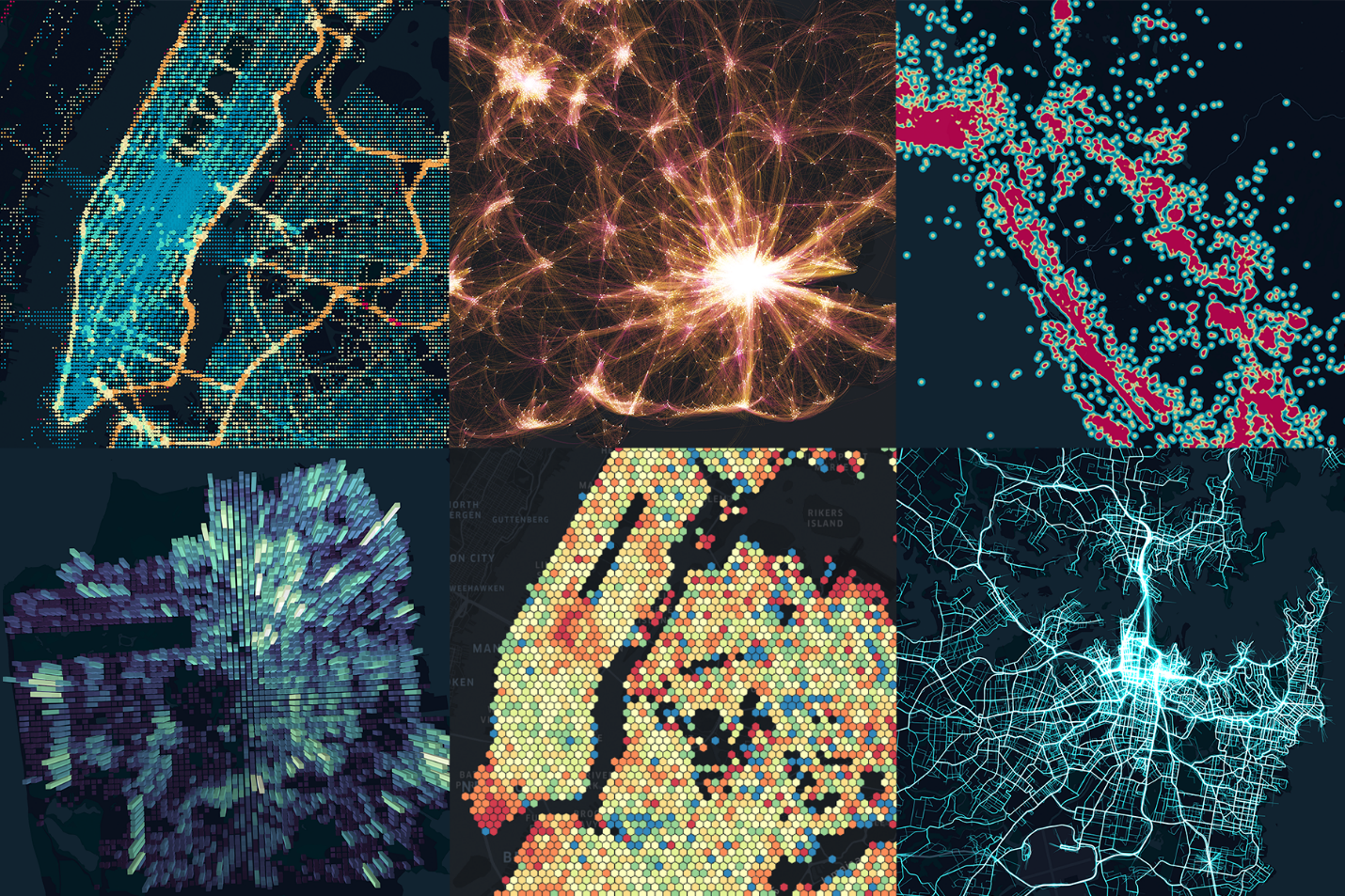
الشكل 2. الخرائط التي تم إنشاؤها في kepler.gl باستخدام أنواع مختلفة من الطبقات
لا يحد Kepler.gl من عدد الطبقات المستخدمة عند عرض مجموعة بيانات الاختبار. يتم رسم الطبقات على الخريطة بنفس الترتيب الذي توجد فيه في قائمة الطبقات في اللوحة الجانبية. يمكن تغيير هذا التسلسل بسهولة عن طريق سحب الطبقات المقابلة بالنسبة إلى بعضها البعض في علامة التبويب الطبقات.
عند استخدام طبقات متعددة ، انتبه إلى معلمة "مزج الطبقة" ، المسؤولة عن كيفية تداخل الطبقات. إنه موحد طوال التصور بأكمله ، مما يجعل من المستحيل استخدام أنواع مختلفة من المزج لطبقات مختلفة.
تتوفر حاليًا ثلاث قيم لهذه المعلمة:
- عادي
في هذه الحالة ، لا تؤثر الطبقات السفلية على لون النقاط (أو العناصر الأخرى) للطبقات العليا.
- مادة مضافة
باستخدام هذا النوع من التراكب ، تتجمع قيم ألوان العناصر المطابقة. إنه مناسب لتحديد المناطق ذات الكثافة العالية ، والتي ستكون في هذه الحالة أكثر إشراقًا. - مطروح
على عكس المضافات ، فإنه لا يضيف ، ولكنه يطرح معنى الألوان في المناطق المتقاطعة. انها مريحة عند استخدام بطاقة مظلمة ، ولكن ضوء.
وبالتالي ، من أجل رؤية بياناتنا على الخريطة ، من الضروري إنشاء طبقة واحدة على الأقل باستخدامها. تجدر الإشارة إلى أنه بعد تنزيل الملف ، سيحاول Kepler.gl تحديد الحقول التي تحتوي على معلومات تحديد الموقع الجغرافي وعرضها على الفور ، وإنشاء طبقات من الأنواع المقابلة تلقائيًا (عادةً ما تكون نقطة أو مضلع).
ومع ذلك ، في حالتنا ، نظرًا للاختلاف في تنسيقات البيانات المتوقعة والمستخدمة ، سيتعين عليك تحديد مصدر الإحداثيات بنفسك. للقيام بذلك ، قم أولاً بحذف طبقات المضلع التي تم إنشاؤها بواسطة Kepler.gl ، ثم أضف طبقة نوع نقطة جديدة يدويًا. كمصدر للإحداثيات ، نستخدم حقلي Latitude_WGS84 و Longitude_WGS84 بدلاً من حقل الإحداثيات المحدد تلقائيًا من قبل التطبيق لعرض البيانات على الخريطة.
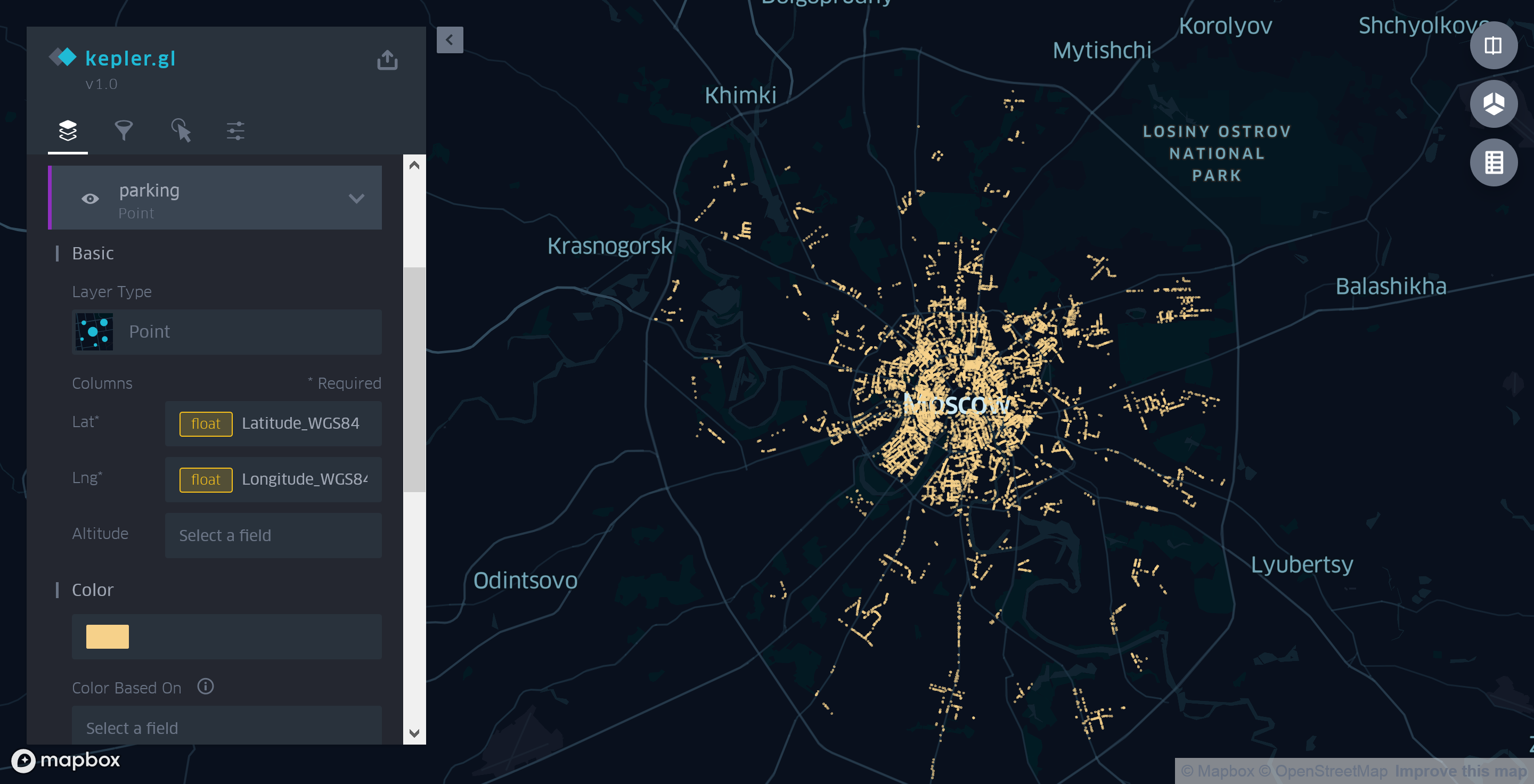
الشكل 3. استخدام طبقة بقعة Kepler.gl لعرض مواقف السيارات في موسكو
في هذا النموذج ، البطاقة ليست غنية بالمعلومات. الشيء الوحيد الذي يمكن قوله ، بالنظر إليها ، هو أن مواقف السيارات في المركز أكثر من الضواحي.
لذا ، حان الوقت لاستخدام معلومات أخرى حول الكائنات التي تمت دراستها لإجراء تحليل أكثر تفصيلاً والبحث عن حقائق و / أو أنماط مثيرة للاهتمام.
المرحلة 3. تعديل مظهر الخريطة على أساس البيانات المتعلقة بالكائنات المعروضة
تحتوي المجموعة التي تم تنزيلها من Open Data Portal على الكثير من المعلومات حول كل من مواقف السيارات ، ومع ذلك ، بدا لي أن هناك معلمتين أكثر إثارة للاهتمام - تكلفة ساعة وقوف السيارات وعدد المساحات المتاحة.
أين أغلى مواقف السيارات في موسكو؟ هل هناك علاقة بين حجم موقف السيارات ومسافة البعد عن السنت؟ كم هو الفرق في تكلفة ساعة وقوف السيارات داخل وخارج حديقة الطوق؟ للإجابة على هذه الأسئلة ، يكفي أن نغير إعدادات العرض لطبقة النقاط التي تم إنشاؤها سابقًا وننظر مرة أخرى إلى الخريطة.
أولاً ، قم بتغيير لون النقاط اعتمادًا على تكلفة ساعة وقوف السيارات في هذا المكان. للقيام بذلك ، في القائمة المنسدلة "اللون القائم على" ، كأساس لاختيار اللون ، نشير إلى معلمة "السعر" لمجموعة البيانات الأصلية.

الشكل 4. استخدام اللون لعرض معلومات تكلفة ساعة وقوف السيارات
بالفعل في هذه المرحلة ، يمكن إجراء العديد من الملاحظات المثيرة للاهتمام. على سبيل المثال ، ليس المركز كله مكلفًا على قدم المساواة لسائقي السيارات ، ولكن في تفرسكايا من الأفضل أن تكون مشاة
الآن دعونا نلقي نظرة على سعة مواقف السيارات. لهذا ، سنستخدم حقل "CarCapacity" كمعلمة أساسية لتحديد نصف قطر نقطة (سمة "Radius Based On" لطبقة نقطة). قم بتعيين نطاق الشعاع من 0 إلى 30 بكسل.

الشكل 5. تخصيص حجم النقاط حسب عدد أماكن وقوف السيارات
وهكذا ، في بضع دقائق فقط ، أصبحت خريطة وقوف السيارات الخاصة بنا أكثر إفادة بشكل ملحوظ. الآن حتى نظرة خاطفة على ذلك ، لا تسمح فقط بمقارنة سياسة التسعير في مناطق مختلفة من المدينة ، ولكن أيضًا لتقييم فرصك في العثور على مساحة مجانية تقريبًا نظرًا ليس فقط لعدد مواقف السيارات في المنطقة المجاورة ، ولكن أيضًا رحابها.
المرحلة 4. تجميع البيانات باستخدام Kepler.gl
لقد سمح لنا استخدام طبقة نقاط لعرض كل من أكثر من 9000 موقف للسيارات بإجراء بعض الملاحظات المثيرة للاهتمام ، ولكن الخريطة لا تسمح لنا بالإجابة بسهولة على أسئلة مثل "أين توجد أكثر أماكن وقوف السيارات لكل وحدة مساحة؟". للإجابة عليه ، نحتاج إلى استخدام إحدى طبقات التجميع.
حاليًا ، يدعم Kepler.Gl 4 أنواع من هذه الطبقات: الشبكة (الشبكة) والشبكة السداسية (Hexbin) وخريطة الحرارة (Heatmap) والكتلة (الكتلة). النوعان الأخيران (الكتلة وخريطة الحرارة) مناسبان عندما تحتاج إلى تجميع البيانات بواسطة معلمة واحدة فقط. تسمح الشبكة والشبكة السداسية بتحليل القيم المجمعة من خلال العديد من المعلمات في وقت واحد.
للإجابة على السؤال المطروح سابقًا ، سنقوم بتغيير نوع طبقة النقاط التي أنشأناها سابقًا إلى "الشبكة" (الشبكة) ، وهذا لن يقوم فقط بتقييم إجمالي عدد أماكن وقوف السيارات لكل وحدة مساحة ، بل سيوفر أيضًا معلومات حول متوسط تكلفة ساعة وقوف السيارات في هذا المكان.
قم بتعيين حجم الشبكة إلى 1 كم 2 (الحد الأدنى المتاح في Kepler.gl). يتم تقليل قيمة معلمة التغطية من 1 إلى 0.7 بحيث تظهر مسافة صغيرة بين الخلايا ، مما يحسن من إمكانية قراءة الخريطة النهائية.
ملاحظة تختلف قائمة الخيارات المتاحة للتخصيص اعتمادًا على نوع الطبقة المحدد. يمكنك العثور على مزيد من التفاصيل حول السمات التي يدعمها كل منهم في الوثائق الرسمية لـ Kepler.gl.
سيعتمد لون كل خلية في التصور الجديد ، كما كان من قبل ، على تكلفة ساعة وقوف السيارات. ومع ذلك ، الآن ، بالإضافة إلى اسم الحقل في مجموعة البيانات المستخدمة ، نحتاج أيضًا إلى الإشارة إلى كيفية تجميع Kepler.gl لهذه المعلومات. تعتمد طرق التجميع على نوع الحقل المحدد. في حالتنا ، "السعر" هو نوع رقمي (int) ويوفر التطبيق أحد الخيارات الخمسة:
- أعلى قيمة (الحد الأدنى)
- أصغر قيمة (الحد الأقصى)
- المبلغ (المبلغ)
- متوسط القيمة (متوسط)
- متوسط
سيعكس ارتفاع كل عمود من أعمدة الشبكة العدد الإجمالي لمواقف السيارات في هذه المنطقة. للقيام بذلك ، انتقل إلى الوضع ثلاثي الأبعاد لعرض الخريطة. ثم ، في علامة التبويب "الطبقات" باللوحة الجانبية ، حدد "تمكين الارتفاع" لطبقة التجميع الخاصة بنا ، وحدد حقل "CarCapacity" كمعلمة أساسية.
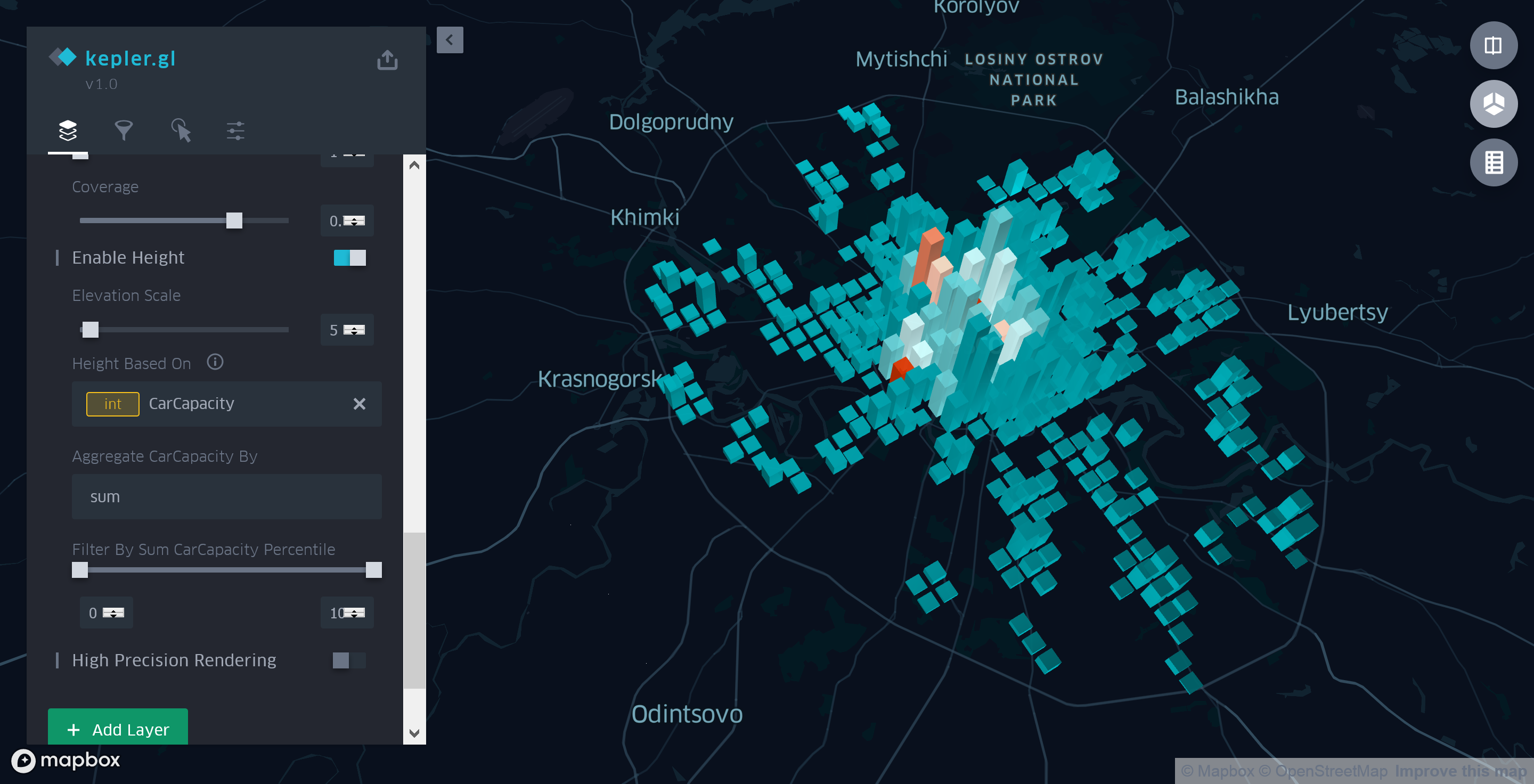
الشكل 6. معلومات عامة عن تكلفة وسعة وقوف السيارات
وبالتالي ، بعد قضاء بضع دقائق أخرى في إعداد طبقة التجميع ، يمكننا القول بثقة أنه داخل Garden Ring ليس فقط عدد مواقف السيارات ، ولكن أيضًا العدد الفعلي لمواقف السيارات أكبر بكثير من الخارج.
الخلاصة
في هذه المقالة ، باستخدام مثال محدد ، تم اعتبار جزء فقط من قدرات Kepler.gl كأداة حديثة للتصور والتحليل الأساسي للبيانات الجغرافية المختلفة. إذا كنت مهتمًا بهذا التطبيق ، فإنني أوصي بأن تتعرف أيضًا على المقالات والبرامج التعليمية أدناه ، بالإضافة إلى تجربة تصفية البيانات بنفسك ، وتكوين تلميحات الأدوات وأنماط الخرائط ، والميزات الأخرى لهذا التطبيق.
وفي المقالة التالية ، سأخبرك عن طرق لمشاركة التصورات والخرائط التي أنشأتها ، وكذلك حول استخدام Kepler.gl كعنصر رد فعل لتطبيق الويب الخاص بك.
روابط مفيدة